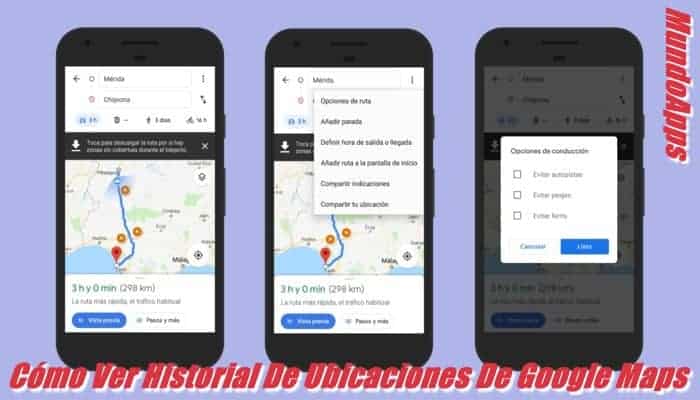Bei so vielen Impulsen in der heutigen Welt kann es schwierig sein, den Überblick über alle Orte und Veranstaltungen, die wir besucht haben, zu behalten. Glücklicherweise, eine großartige Funktion in der heutigen Welt, kann es schwierig sein, den Überblick über alle besuchten Orte und Veranstaltungen zu behalten. Glücklicherweise ist eine großartige Funktion in Check the Standortverlauf von Google Maps Es ist unkompliziert und funktioniert auf Android-Telefonen und iPhones ziemlich genau gleich.
Solange Sie die Funktion aktiviert haben, funktioniert sie wie eine persönliche Zeitleiste, die jeden von Ihnen besuchten Ort auf einer benutzerdefinierten Karte anzeigt, die nur Sie sehen können. Wenn Sie also mehr über diese Funktion erfahren und großartige Erinnerungen neu erleben möchten, lesen Sie weiter, um herauszufinden, wie.

Schritt 1: Standortverlauf aktivieren
Bevor Sie Ihren Standortverlauf anzeigen können, müssen Sie sicherstellen, dass die Funktion auf Ihrem Gerät aktiviert ist. Wenn es nicht zuvor aktiviert wurde, haben Sie keine Standortverlaufsdaten, aber diese werden sich in Zukunft ansammeln.
Öffnen Sie Google Maps und tippen Sie oben links auf das Hamburger-Symbol, um das Seitenmenü zu öffnen, und tippen Sie dann auf „Einstellungen“ (Android) oder das Einstellungs-Zahnradsymbol (iOS). Tippen Sie dort auf „Persönlicher Inhalt“.
Scrollen Sie dann nach unten, und wenn Sie sehen, dass die Liste „Standortverlauf deaktiviert“ ist, ist sie nicht aktiviert. Wenn Sie es aktiviert haben, sehen Sie „Einstellungen für den Standortverlauf„oder“ Standortverlauf ist aktiviert. „Wenn er deaktiviert ist, tippen Sie darauf und schalten Sie ihn ein. Bei Android müssen Sie ihn außerdem mit „Aktivieren“ bestätigen. „Diese Einstellung gilt für Ihr gesamtes Konto. Wenn Sie also Wenn Sie es ausschalten oder von einem Gerät aus einschalten, wird es auf anderen Geräten ein- oder ausgeschaltet.
Stellen Sie bei Android außerdem sicher, dass der Schalter neben Ihrem aktuellen Gerät im Dropdown-Menü „Geräte in diesem Konto“ in den Einstellungen für den Standortverlauf aktiviert ist.
Schritt 2: Permanenten Standortzugriff aktivieren
Zusätzlich zur Aktivierung der Standortverlaufsfunktion für Ihr Gerät und Ihr Konto erfordert Google Maps dauerhaften Zugriff auf Standorte, damit Ihre Zeitachsenfunktion ordnungsgemäß funktioniert.
Tippen Sie auf Android in den Einstellungen für „Persönliche Inhalte“ auf „Standort ist aktiviert“ oder „Standort ist deaktiviert“ und vergewissern Sie sich, dass „Standort verwenden“ oder „Standort“ aktiviert ist. Wenn Sie Android 10 verwenden, wählen Sie außerdem unten „App-Berechtigung“ und stellen Sie sicher, dass sich Google Maps im Bereich „Zugelassen“ befindet. Wenn nicht, suchen Sie es, tippen Sie darauf, ändern Sie es in „Alle Zeit zulassen“ und verlassen Sie die Einstellungen.
Auf einem iPhone, wenn das Gerät auf dem aktiviert ist Konfiguration des Standortverlaufs ab Schritt 1 können Sie beginnen. Wenn nicht, tippen Sie in den Google Maps-Einstellungen für „Persönliche Inhalte“ auf „Standortdienste sind nicht für immer konfiguriert“. Das bringt Sie zu den iOS-Einstellungen für Google Maps. Sie können auch hierher gelangen, indem Sie in der Einstellungsanwendung „Google Maps“ auswählen. Tippen Sie dann auf „Standort“ und stellen Sie sicher, dass es auf „Immer“ eingestellt ist.
Es könnte Sie interessieren: Die besten Netflix-Tipps und -Tricks
Schritt 3: Greifen Sie auf Ihre Zeitleiste zu
Nun, da Sie sichergestellt haben, dass die Standortverlauf auf Google Maps vollständig aktiviert ist, öffne die App und tippe oben links auf das Hamburger-Symbol, dann wähle „Deine Timeline“. Von dort aus gelangen Sie zu Ihrem Standortverlauf für den aktuellen Tag. Sie können jedoch die vorherigen Tage sofort wieder aufrufen, indem Sie mit dem rechten Finger über die Informationskarte in der unteren Bildschirmhälfte streichen.
Wenn Sie in der Zeit noch weiter zurückgehen möchten, tippen Sie oben rechts auf das Kalendersymbol, um die Monatsansicht zu öffnen. Sie werden mit dem aktuellen Monat begrüßt, der mit grauen und weißen Punkten übersät ist, die die Stunden hervorheben, in denen Google Maps Ihren Standortverlauf dokumentiert hat.
Tage mit nur einem aufgezeichneten Standort werden grau eingefärbt, während Tage mit mehr als einem Standort weiß dargestellt werden. Wenn keine Kreise vorhanden sind, wird die Standortverlauf. Wenn Sie die vorherigen Monate anzeigen möchten, wischen Sie nach rechts, um in der Zeit zurückzugehen.
Wenn Sie auf eines der markierten Daten tippen, erhalten Sie einen detaillierten Überblick über die Abenteuer dieses Tages. Sie können einen Orientierungspunkt berühren oder über den unteren Bildschirmrand wischen, um die genaue Zeit und Dauer Ihres Aufenthalts zu erfahren. Beides zeigt auch die relevanten Fotos an, die Sie während Ihres Aufenthalts dort aufgenommen haben.
Schritt 4: Standortverlauf bearbeiten
Manchmal gibt Google Maps Ihren Standortverlauf nicht genau richtig. Aber keine Sorge, Sie können die richtige Stelle mit wenigen Fingertipps manuell markieren.
Wischen Sie über die Infokarte am unteren Bildschirmrand, um Ihren Standortdatensatz anzuzeigen, tippen Sie dann auf einen falschen Standort und wählen Sie „Bearbeiten“ oder „Ort bearbeiten“. Die App erstellt nun eine Liste mit Standorten in der Nähe, aus denen Sie auswählen können. Wählen Sie also den richtigen Ort aus, wenn Sie ihn gefunden haben, um den Fehler zu beheben. Sie können auch zum Ende der Liste scrollen, um Ihre eigenen hinzuzufügen. Es gibt auch eine Option aus der Liste, um nach einem Ort zu suchen.
Für Android-Benutzer können Sie durch Tippen auf die Bleistiftschaltfläche neben dem Kalender oben rechts einen Titel und alle relevanten Notizen hinzufügen, um Sie sofort an ein bestimmtes Ereignis zu diesem Datum zu erinnern. Für iOS-Benutzer gibt es im Menü „Ort bearbeiten“ die Option „Ort markieren“, wenn Sie möchten.
Schritt 5: Löschen Sie den unerwünschten Verlauf
Falls Sie es wollen einen Standortdatensatz löschen Ohne Vorfälle, die Sie lieber vergessen möchten, wählen Sie zunächst einen Tag aus der Kalenderansicht auf der Timeline aus. Tippen Sie dort auf die Dreipunkt-Menüschaltfläche und wählen Sie „Tag löschen“ oder „Tag löschen“, um den ganzen Tag loszuwerden. Verwenden Sie dies jedoch mit Vorsicht, da es nicht rückgängig gemacht werden kann.
Sie können auch einen bestimmten Ort aus der ausgewählten Zeitleiste entfernen um unwichtige Boxenstopps wie den Gang zur Apotheke loszuwerden.
Streichen Sie dazu mit Ihrem Finger über den unteren Bildschirmrand, um die schriftliche Aufzeichnung Ihrer Zeitleiste anzuzeigen, und berühren Sie dann den Eintrag, den Sie löschen möchten. Wenn die Standortseite geöffnet wird, tippen Sie oben rechts auf das Papierkorbsymbol, das angezeigt wird, oder tippen Sie auf „Bearbeiten“ und wählen Sie dann „Diese Haltestelle aus Ihrem Tag entfernen?“ Tippen Sie zuletzt in der Bestätigungsnachricht auf „Löschen“.
Was halten Sie von der Möglichkeit, Besuchen Sie Ihren Standortverlauf mit Google Maps? Wie immer können Sie Ihre Gedanken und andere Ratschläge oder Empfehlungen im Kommentarbereich unten mitteilen.